- Comprime el sonido y cambia la tasa de bits para optimizar el audio del sitio web.
- Escuche previamente el audio comprimido para obtener el mejor resultado.
- Amplia opción de tasa de bits de 64 kbps a 320 kbps.
- Vista previa en tiempo real para escuchar el archivo de audio comprimido.
Cómo optimizar un archivo de audio en la Web con la tasa de bits/formato/etc. correctos.
Es importante optimizar el audio para la web para maximizar la experiencia del usuario. Desde que se introdujo Internet, los diseñadores web han implementado video y audio para dar la bienvenida al usuario al sitio web. Sin embargo, el resultado no es el que esperaban, ya que el contenido multimedia elegido no se implementa correctamente o no mejora la calidad general del sitio web. Para evitar posibles errores de su parte, aquí se le guiará sobre cómo lograr una implementación de audio perfecta en su sitio web.
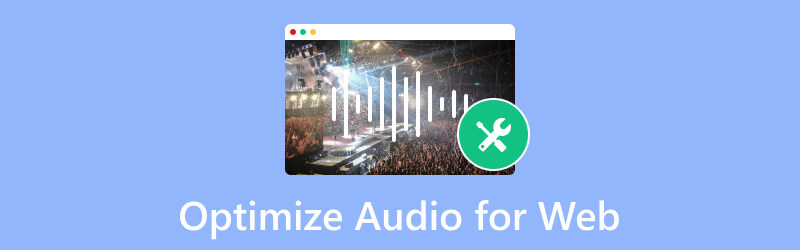
CONTENIDO DE PÁGINA
Parte 1. Cómo el audio afecta el rendimiento web
La audiencia interactúa con un sitio web en función del contenido promocionado. Pero incluso los videos incluidos, el audio afecta el rendimiento y el diseño del sitio web, especialmente para las animaciones. Al contrario del buen impacto, el audio puede afectar negativamente al sitio web. Por ejemplo, si el contenedor de archivos no es totalmente compatible, el archivo de sonido puede afectar al sitio web ralentizándolo. Otro resultado posible es que no cargará el sitio web en la computadora del usuario. Teniendo en cuenta que el sitio web en el que está trabajando tiene un propósito diferente, es posible que deba pensar en la etiqueta de audio HTML, la tasa de bits correcta y otros resultados. Consulte la siguiente parte para ver soluciones que pueden ayudarlo a optimizar el audio para la web.
Parte 2. Cómo optimizar el audio para la Web
La incorporación de sonido ayuda a los usuarios a interactuar con el sitio web, pero puede resultar problemático sin una optimización de audio adecuada. La siguiente sugerencia le ayudará a insertar el archivo de audio en el sitio web sin encontrar errores importantes.
Utilice la etiqueta de audio HTML
¿Para qué sirven las etiquetas de audio HTML? Es un proceso para insertar un archivo de sonido en un sitio web. Incluye un atributo de fuente que especificará la ubicación del audio. Una etiqueta de audio HTML también aporta otras funciones, incluidos controles, bucles, reproducción automática, etc. Necesitará la ayuda de JavaScript para controlar el elemento de audio y agregar las funcionalidades web necesarias.
Elija el formato correcto
Los formatos de audio varían en rendimiento, compresión y calidad. Pero para optimizar el audio para la web, MP3, OGG y WAV son los formatos de audio utilizados para cualquier navegador. Se sugieren estos tres formatos porque son ampliamente compatibles con sistemas operativos, dispositivos y programas. Además, pueden almacenar audio de alta calidad pero mantener un tamaño de archivo más pequeño, excepto WAV. Es un formato sin pérdidas que mantiene la calidad y un tamaño de archivo enorme, incluso después de la compresión. Aún así, el formato WAV es compatible con los principales navegadores. Para saber rápidamente qué formato usar en un navegador web específico, consulte la siguiente tabla:
| Navegador web | MP3 | OGG | WAV |
| Google Chrome | Soportado | Soportado | Soportado |
| Safari | Soportado | No compatible | Soportado |
| Borde de Microsoft | Soportado | Soportado | Soportado |
| Firefox | Soportado | Soportado | Soportado |
| Ópera | Soportado | Soportado | Soportado |
Ajustar la tasa de bits
los tasa de bits de audio afecta la calidad del audio y el tamaño del archivo. Cuanto mayor sea la tasa de bits, mayor será la calidad y también lo será el tamaño del archivo. Sin embargo, una alta calidad de audio no siempre es necesaria para la web. Más bien, es mejor equilibrar la calidad y el tamaño del archivo para evitar errores desagradables al optimizar el audio para la web.
La herramienta necesaria para ajustar la tasa de bits de audio es la Convertidor de video Vidmore. Tiene un compresor de audio que ayuda a equilibrar todas las configuraciones de salida, incluido el formato, la frecuencia de muestreo, el canal, la velocidad de bits, etc. La herramienta de escritorio también está diseñada para todos los formatos de audio, comprimiendo MP3, OGG, WAV, ACC y otros sin pérdida de calidad. Además, el compresor tiene funciones de edición integradas para ajustar el volumen del sonido con la garantía de una excelente calidad de salida. Vidmore Video Converter es una solución todo en uno para descargar en Mac o Windows.
Paso 1. Haga clic en el botón Descarga gratuita en el sitio web de Vidmore Video Converter y siga las instrucciones en pantalla para completar la instalación. Luego, ejecute la aplicación y vaya al menú Caja de herramientas en la parte superior de la interfaz. Abra Audio Compressor y haga clic en el botón Agregar para cargar el archivo de audio.
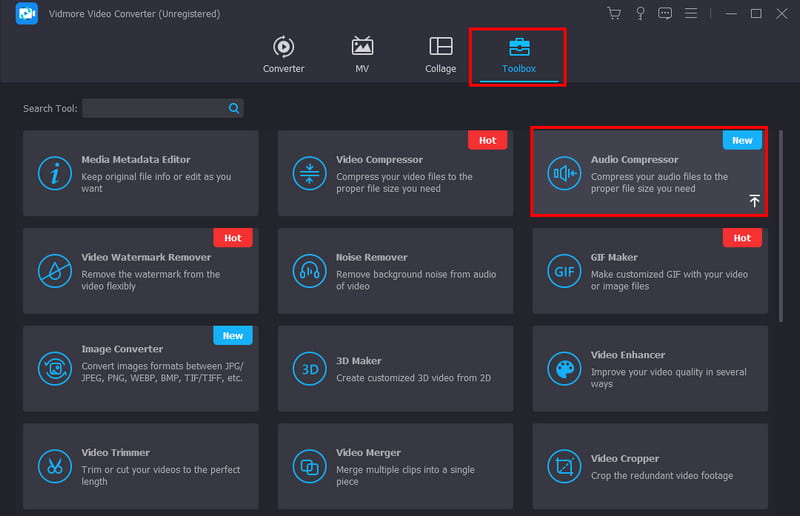
Paso 2. El algoritmo del compresor reconocerá inmediatamente el archivo. También aplicará el tamaño reducido recomendado, pero aún podrás ajustar el parámetro. Abra la lista desplegable del formato de salida y elija los compatibles con la web. También puede cambiar la frecuencia de muestreo y la tasa de bits a la configuración deseada.
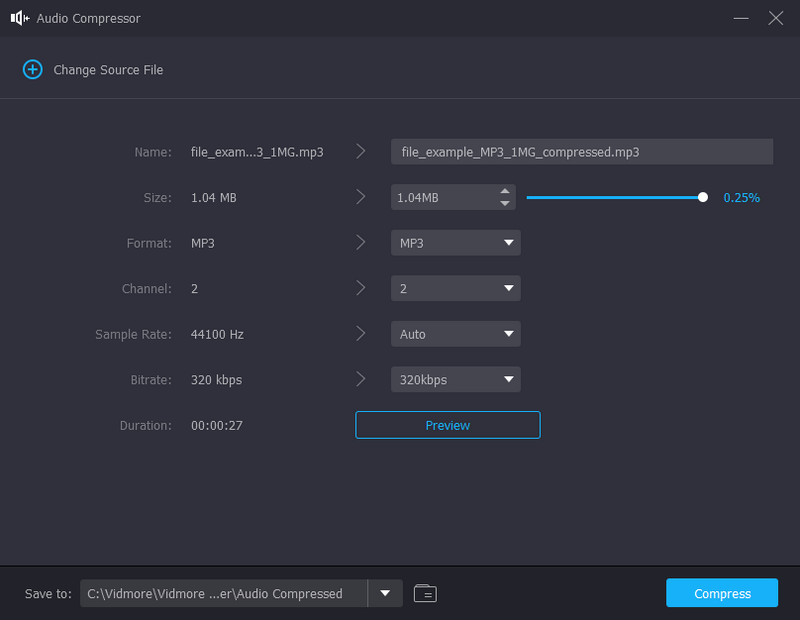
Paso 3. Una vez configurada la salida, haga clic en el botón Vista previa para comprobar el resultado final. La ventana abierta también le permitirá acceder a las herramientas de edición para aumentar el volumen del sonido o ajustar la función de retardo. Haga clic en el Okay para guardar los cambios adicionales.
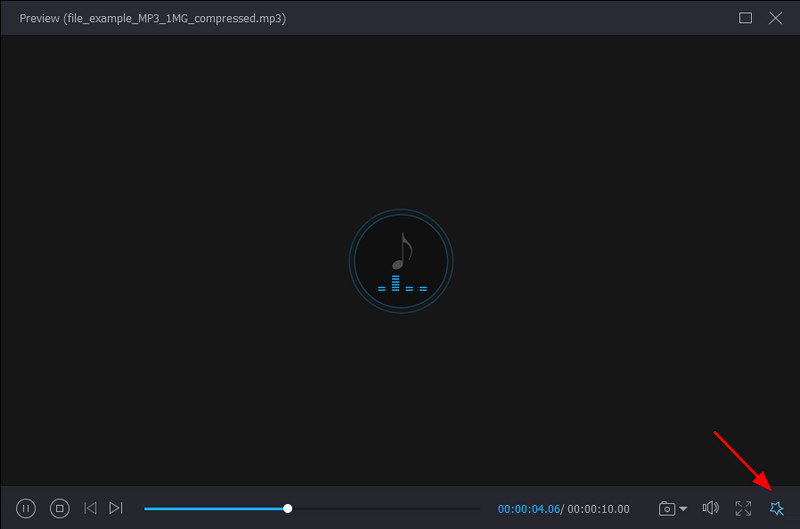
Paso 4. Si desea cambiar la ubicación designada del archivo de audio comprimido, vaya a la pestaña Guardar en y busque la carpeta de ubicación deseada. Una vez hecho esto, haga clic en Comprimir para permitir que Vidmore Video Converter reduzca el tamaño del archivo o ajuste la velocidad de bits.
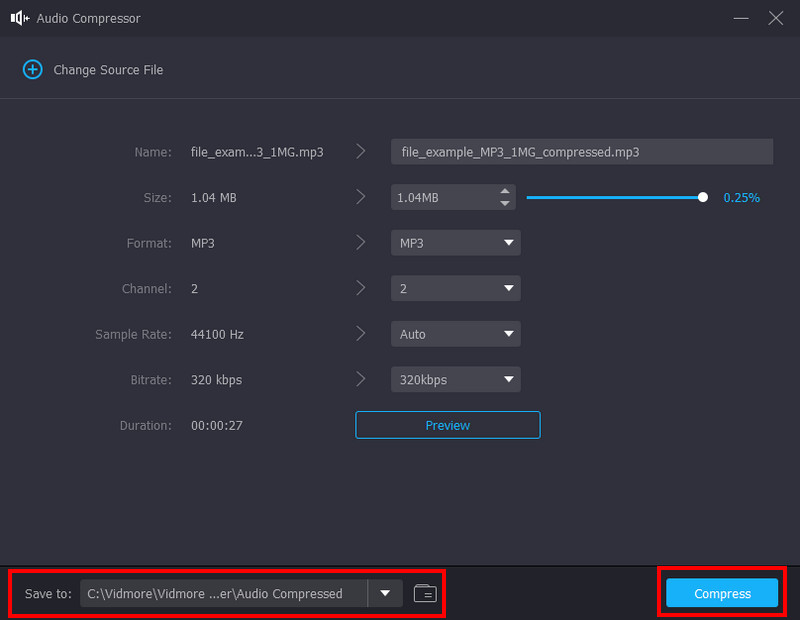
Parte 3. Preguntas frecuentes sobre Optimizar audio para Web
¿Cuál es el mejor formato de audio para páginas web?
Se recomienda utilizar MP3 como forma de optimizar el audio para la web. Es el formato estándar compatible con muchas plataformas. Pero además de MP3, la web también admite formatos de audio como OGG y WAV.
¿320 kbps son mejores que 128 kbps?
Sí. 320 kbps proporciona una calidad de audio superior a 128 kbps. Acerca de compresión de audio320 kbps tiende a conservar más datos de audio, mientras que puedes notar la calidad reducida de 128 kbps. Sin embargo, tenga en cuenta que 320 kbps es una velocidad de bits más alta, lo que significa que un archivo de audio puede ser enorme.
¿Cuál es una buena tasa de bits para audio?
128 kbps es la velocidad de bits recomendada para optimizar el audio de una página web. Equilibra bien la calidad y el tamaño del sonido, haciendo que el audio sea más evidente para el usuario. 128 kbps tampoco requiere demasiado ancho de banda, por lo que no ralentiza el proceso de carga del sitio web. A menos que esté creando un sitio web dedicado a la transmisión de música, es posible que necesite una velocidad de bits más alta, como 256 kbps aproximadamente.
Conclusión
Por fin ya sabes cómo optimizar el audio para la web. El artículo habla sobre la forma correcta de incrustar audio en un sitio web, incluido el uso de una etiqueta de audio HTML, la elección del formato adecuado y el ajuste de la tasa de bits. Si bien el archivo de audio parece ser grande debido a una alta tasa de bits, Vidmore Video Converter es la herramienta recomendada. Es un software de escritorio con un compresor de audio para reducir el tamaño del archivo de manera profesional y corregir la configuración de salida. Con un simple clic, el archivo de audio está preparado para ser aplicado a la página web en la que está trabajando. Pruebe la versión gratuita ahora en Windows y Mac.


